So erstellen Sie eine T-Stückabzweigung
- Wählen Sie in der Zeichnung ein Rohr aus.
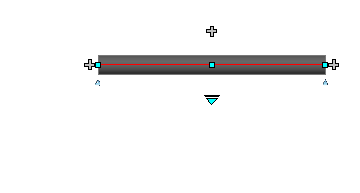
- Klicken Sie in der Nähe der Rohrmitte auf den Fortsetzungsgriff.
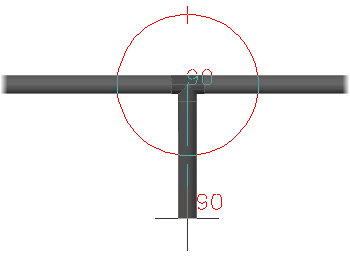
- Klicken Sie in der Zeichnung auf die Stelle für den nächsten Punkt der Abzweigung.
- Drücken Sie die EINGABETASTE, um das Routing des Rohrs zu beenden.
So erstellen Sie eine Olet-Abzweigung
- Klicken Sie in der Multifunktionsleiste auf die Registerkarte Start
 Gruppe Teil einfügen
Gruppe Teil einfügen  Rohrklassen-Viewer.
Rohrklassen-Viewer. - Klicken Sie im Rohrklassenblatt auf ein Olet (z. B. auf ein Sockolet), um es auszuwählen.
- Klicken Sie im Rohrklassen-Viewer auf Im Modell einfügen.
- Wenn sich der Einfügepunkt nicht am gewünschten Anschluss befindet, drücken Sie STRG.
- Halten Sie die UMSCHALTTASTE gedrückt und klicken Sie im Zeichenbereich mit der rechten Maustaste auf einen Objektfang (z. B. Mittelpunkt).
- Klicken Sie auf einen Punkt in der Leitung, an dem das Fangen erfolgen soll.
- Klicken Sie auf eine Olet-Drehung oder drücken Sie die EINGABETASTE für null.
- Drücken Sie die EINGABETASTE.
- Klicken Sie im Zeichenbereich auf das Olet, um es auszuwählen.
- Klicken Sie auf den Fortsetzungsgriff, um eine Abzweigung zu erzeugen.
- Klicken Sie im Zeichenbereich auf die Stelle für den nächsten Punkt der Abzweigung.
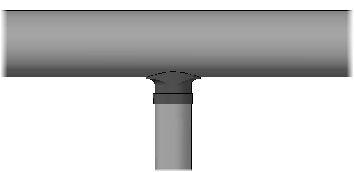
- Drücken Sie die EINGABETASTE, um das Routing des Rohrs zu beenden.
So erstellen Sie eine Abzweigung von Fittings
- Klicken Sie im Zeichenbereich auf ein Fitting (z. B. auf einen Bogen).
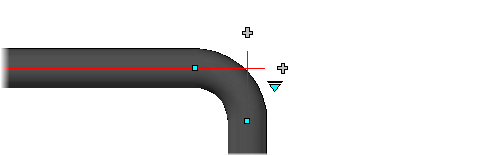
- Klicken Sie auf einen Abzweig-Fortsetzungsgriff.
Ein Abzweig-Fortsetzungsgriff ist ein Fortsetzungsgriff, der sich nicht an einem offenen Anschluss befindet.
- Klicken Sie im Zeichenbereich auf die Stelle für den nächsten Punkt der Abzweigung.
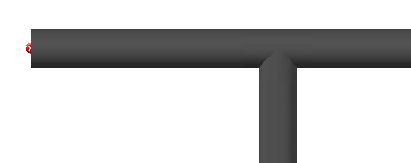
- Drücken Sie die EINGABETASTE, um das Routing des Rohrs zu beenden.
So erstellen Sie eine Abzweigung mit einem genauen Abstand von einem Hauptrohr aus nach unten
In den meisten Fällen können Sie die dynamische Eingabe für die genaue Platzierung verwenden. Wenn die dynamische Eingabe nicht verfügbar ist, wird in diesem Verfahren beschrieben, wie Sie Komponenten mit dem Objektfang von platzieren.
- Klicken Sie in der Multifunktionsleiste auf die Registerkarte Start
 Gruppe Teil einfügen
Gruppe Teil einfügen  Leitungsverlauf erstellen...
Leitungsverlauf erstellen... - Klicken Sie bei gedrückter UMSCHALTTASTE mit der rechten Maustaste in den Zeichenbereich. Wählen Sie Von.
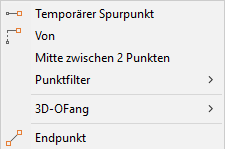
- Klicken Sie bei gedrückter UMSCHALTTASTE mit der rechten Maustaste in den Zeichenbereich. Wählen Sie Knoten.
- Klicken Sie, um einen Punkt am Ende eines Hauptrohrs festzulegen.
- Klicken Sie bei gedrückter UMSCHALTTASTE mit der rechten Maustaste in den Zeichenbereich. Wählen Sie Nächster.
- Bewegen Sie Ihren Mauszeiger über das Hauptrohr, um das Objektfangzeichen anzuzeigen (nicht darauf klicken).
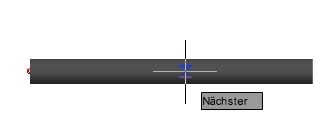
Jetzt verfolgen Sie das Hauptrohr weiter nach unten.
- Geben Sie einen Abstand ein, in dem die Abzweigung erzeugt werden soll (z. B. 24).
- Klicken Sie im Zeichenbereich auf die Stelle für den nächsten Punkt der Abzweigung.
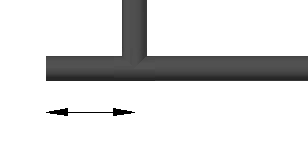
- Drücken Sie die EINGABETASTE, um das Routing des Rohrs zu beenden. Anmerkung:
Wenn Sie bei der gemeinsamen Verwendung der Objektfänge Von und Nächster die Meldung "Kein Endpunkt für den spezifizierten Punkt gefunden" sehen, können Sie die Öffnungsgröße erhöhen oder verkleinern. Das Nächster-Zeichen sollte sichtbar sein, wenn sich der Mauszeiger direkt über der Mittellinie des Rohrs befindet.